Die Synchronisierungsfunktion richtet sich nicht nur an Windows Phone- Telefone, sondern auch an iOS und Android . Dank der Telefon- Zusatzanwendung können wir diese Synchronisierung unabhängig von dem Betriebssystem durchführen, das wir auf unserem Handy haben.
Schritt 1
Zuerst müssen wir die Telefon-Add-On-Anwendung starten. Hierzu können wir eine Schnellsuche durchführen, indem wir die Windows + Q-Taste drücken und dort den Namen der Anwendung eingeben.
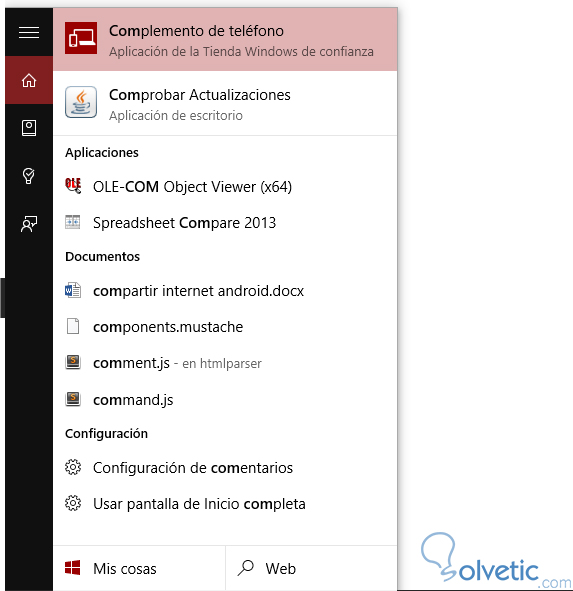
Schritt 2
Beim Öffnen der Anwendung werden wir auf dem ersten Bildschirm empfangen, auf dem wir das Betriebssystem unseres Mobiltelefons auswählen und von dort aus den Synchronisierungsvorgang starten können.
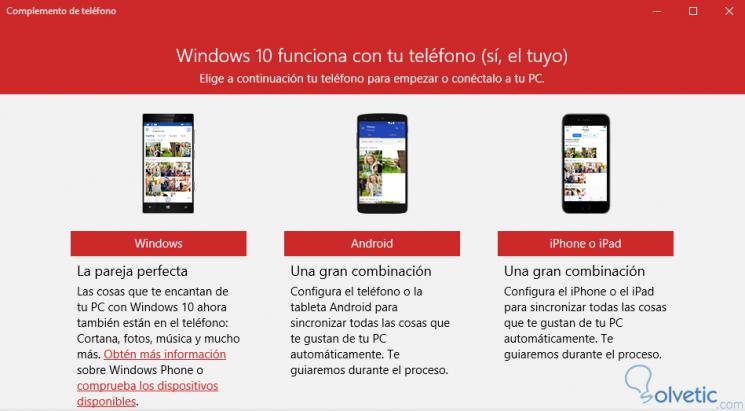
Schritt 3
Bei der Auswahl unseres Mobiltelefons werden wir zu einem zweiten Bildschirm weitergeleitet, auf dem wir die Synchronisierung der verschiedenen Anwendungen innerhalb unseres Mobiltelefons starten können. Hierzu ist es wichtig zu erwähnen, dass diese in unserem Mobiltelefon installiert sein müssen. Nachdem Sie die Anwendung ausgewählt haben, werden Sie zum Assistenten weitergeleitet. In diesem Fall wählen Sie die Office- Suite aus.
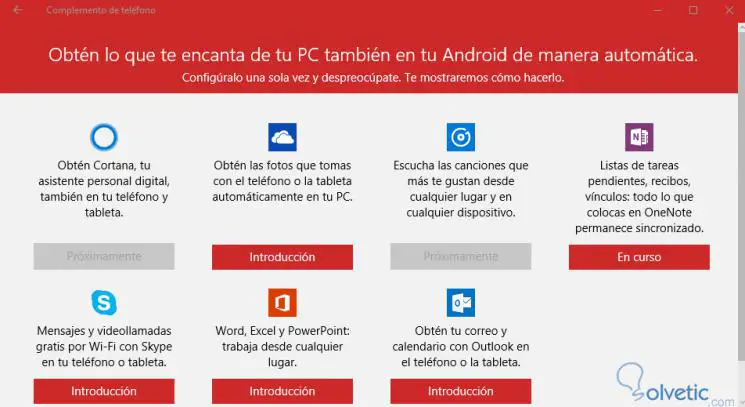
Schritt 4
In diesem Fall können wir zwischen Word, Excel oder PowerPoint wählen, das gewünschte auswählen und auf die Schaltfläche Weiter klicken:
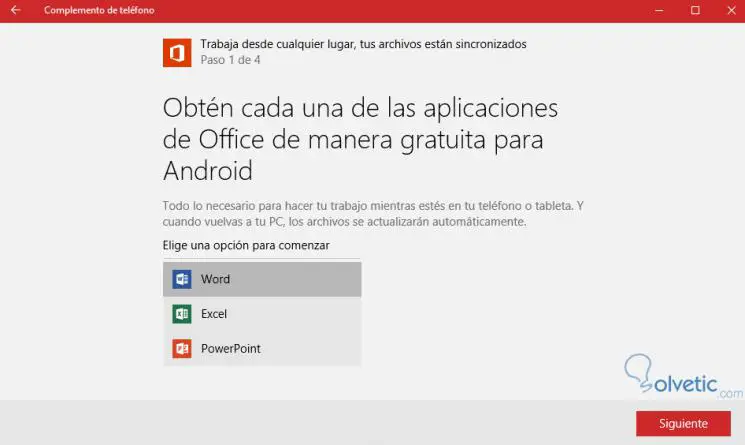
Schritt 5
Danach werden wir angewiesen, uns mit demselben Microsoft- Konto, das wir für Windows 10 verwenden, bei unserem Mobilgerät anzumelden.
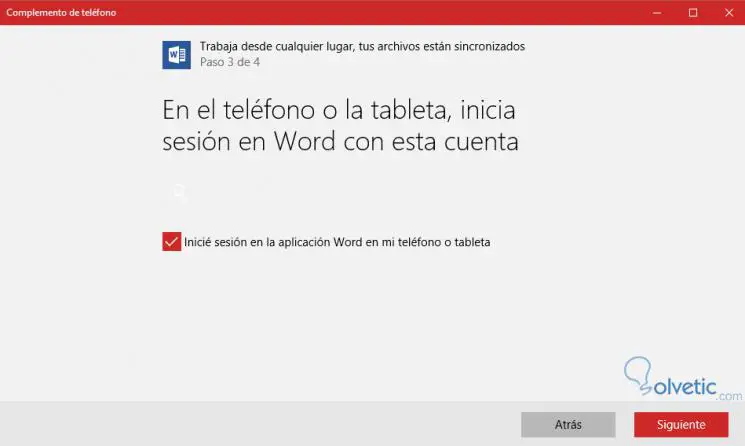
Schritt 6
Sobald dies erledigt ist, können wir die Synchronisierung der Anwendungen unserer Windows 10- Geräte genießen. Wenn wir mehr Anwendungen synchronisieren möchten, müssen wir den Vorgang nur wiederholen und können ihn problemlos durchführen.
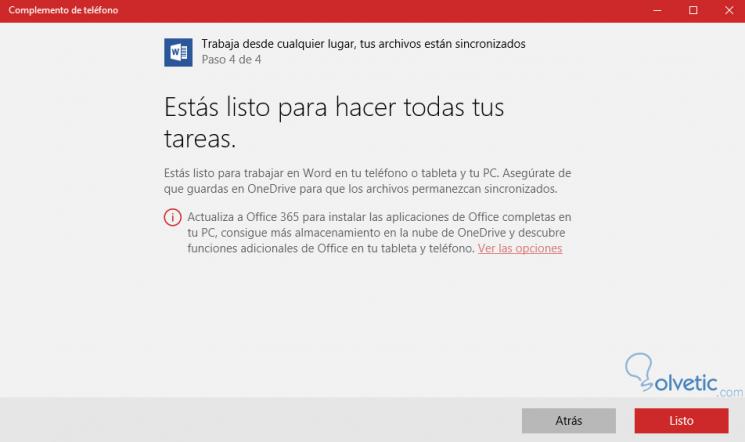
Wie wir sehen, bietet Windows 10 nicht nur die Synchronisierung mit Mobilgeräten mit demselben Betriebssystem, sondern bietet uns auch die Freiheit, dies sowohl mit iOS als auch mit Android zu tun. Dies zeigt nicht nur die Reife, sondern auch den Wunsch, ein Betriebssystem bereitzustellen, das diesen Anforderungen gerecht wird alle Bedürfnisse der heutigen Nutzer.